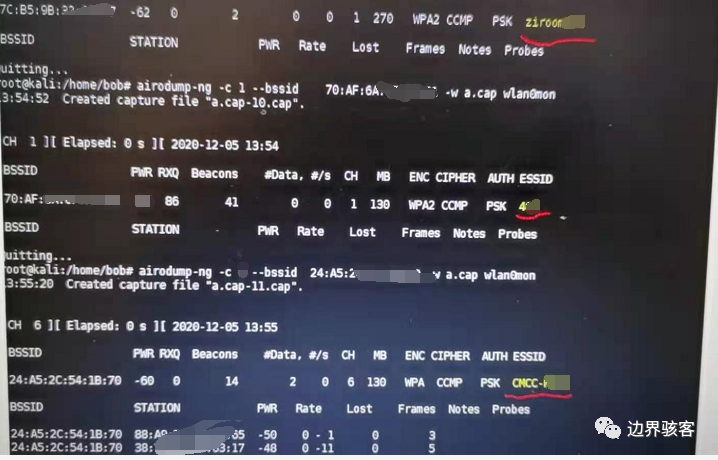本文将详细介绍在不同环境下安装hashcat的方法,这是一篇非常实用的文章,我希望通过分享给大家,能够为大家提供一些参考,希望大家在阅读完本文后能够有所收获。
硬件配置:
- 系统:win7 x64
- 显卡配置:GeForce GTX 750和Tesla K20c
我安装了两块显卡,一块用于显示,一块用于计算。Tesla K20c是专门用于大规模计算的GPU,相比我的CPU快了几百倍。虽然目前Tesla P系列是NVIDIA家计算最快的GPU,但价格实在太高,我舍不得购买。如果对GPU感兴趣,可以自行通过谷歌进行学习。

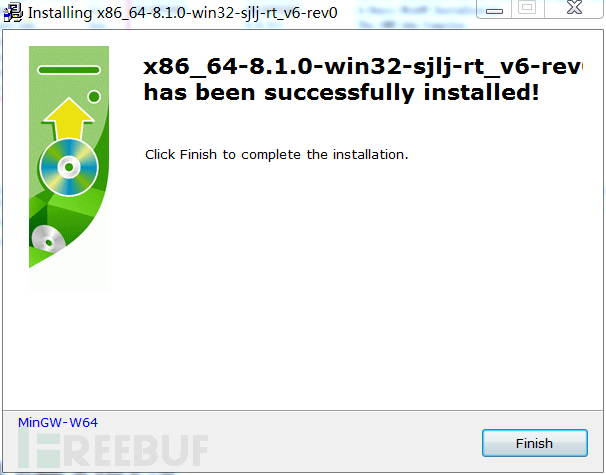
由于Tesla K20c功率较大,普通电源无法同时驱动两块GPU,因此我将普通电源更换为800W的高功率电源。但是,这个电源价格真的很贵 o(╥﹏╥)o。
准备工作:
-
下载hashcat。
官网提供了两个下载链接,一个是二进制文件,一个是源代码。如果您的电脑已经配置完整,可以下载二进制文件并解压即可运行。但是,如果您不确定电脑是否配置完整,建议下载源代码。因为hashcat的Makefile文件中包含了完善的编译程序,按照提示一步一步安装,一定可以成功运行。而二进制文件无法保证在所有电脑上都能正常运行,如果配置出现问题,可能会很难解决。 -
阅读hashcat的文档。
在hashcat中,主要需要阅读三个文件:README.md、BUILD.md和Makefile。
首先阅读README.md文件,其中包含了对hashcat的相关介绍,包括简短的介绍、证书、下载地址、安装说明以及其他注意事项。
然后阅读BUILD.md文件,其中包含了hashcat在不同系统下的安装命令。按照BUILD.md文件的说明,就可以成功安装hashcat。
最后阅读Makefile文件,位于src/Makefile,是hashcat的编译代码。其中包含了完整的安装过程,运行Makefile文件就可以生成hashcat.exe。如果在配置过程中遇到文件路径或配置问题,可以在Makefile文件中找到解决方法。
如何在Windows环境下安装hashcat:
通常情况下,hashcat是在服务器上运行,并进行远程调用。但是,如果个人使用还需要搭建服务器,可能会感到很麻烦。幸运的是,hashcat的源代码在Windows、苹果和Linux三种系统中都通用。由于大多数人使用Windows系统,我们可以尝试在Windows环境下安装hashcat。
在Windows环境下安装hashcat,首先需要安装编译器。我使用mingWG来编译hashcat的源代码。hashcat的3.0和4.0版本兼容CPU版本和GPU版本。在安装时,hashcat会自动判断您的电脑是否有GPU,如果没有GPU,将安装CPU版本。
下载并安装MinGW:
MinGW是适用于Windows的轻量级GNU工具集,它是一组头文件和端口库的集合,可以让我们在没有第三方库文件的情况下使用GCC编译器。MinGW的核心是GCC,它是一套可以移植到几乎所有计算机平台上的编译系统。除了GCC,MinGW还包含其他GNU程序工具。
首先下载并安装MinGW,选择您喜欢的版本,并安装到您熟悉的位置。
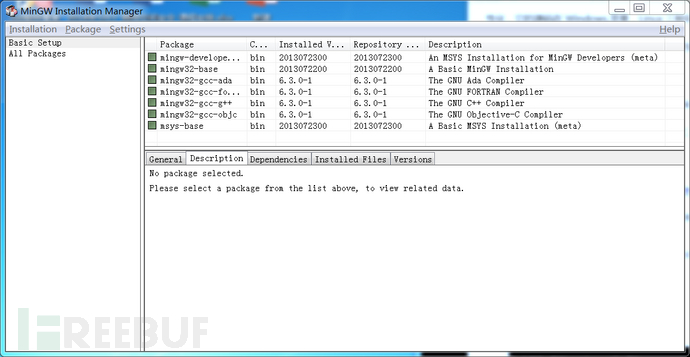
在MinGW Installation Manager中,可以对MinGW进行设置。右键选择”Mark for Installation”,然后选择Installation -> Apply Changes。
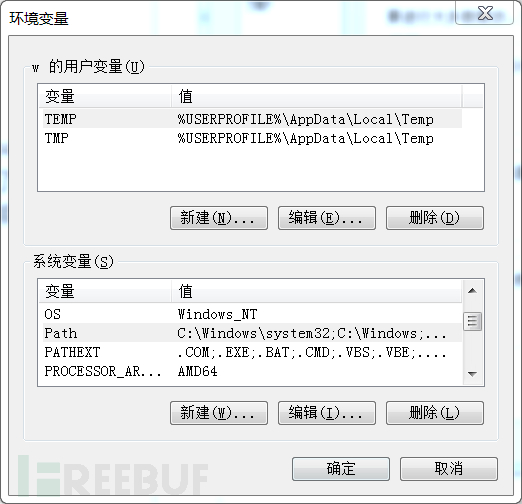

配置WinGW环境:
安装完成后,需要设置环境变量:
我的电脑 -> 属性 -> 高级系统设置 -> 高级 -> 环境变量
在系统变量一栏中找到”Path”并进行编辑。环境变量Path指定了可执行文件的搜索路径,这样我们可以在任何路径下打开该文件。系统除了在当前目录下寻找程序,还会在Path指定的目录下寻找。Bin文件实际上是mingw中命令所在的文件夹。
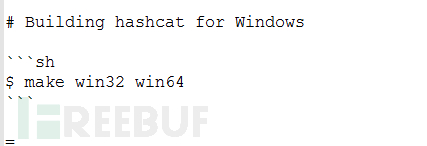
将MinGW的路径放到Path变量值的最前面,并用分号进行分隔。
安装hashcat:
打开hashcat的BUILD.MD文件,这是hashcat的安装文件。在Windows下的安装方法如下:
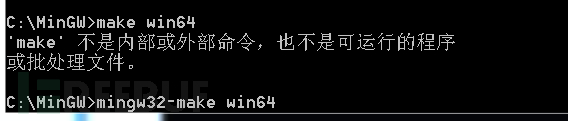
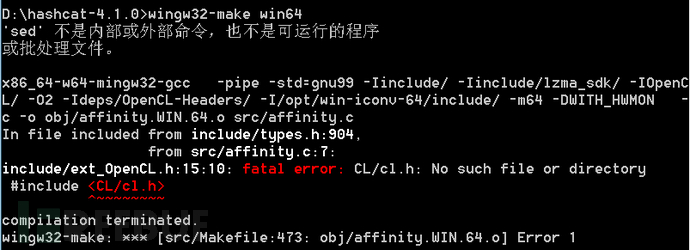
在hashcat的目录下,运行make win64命令。如果发现make命令不存在,可以在MinGW的bin目录下找到wingw32-make命令,并使用wingw32-make win64命令执行。运行该命令后可能会出现错误,找不到模块,这是因为没有安装opencl的原因。hashcat需要在opencl环境下运行,并调用许多opencl库。
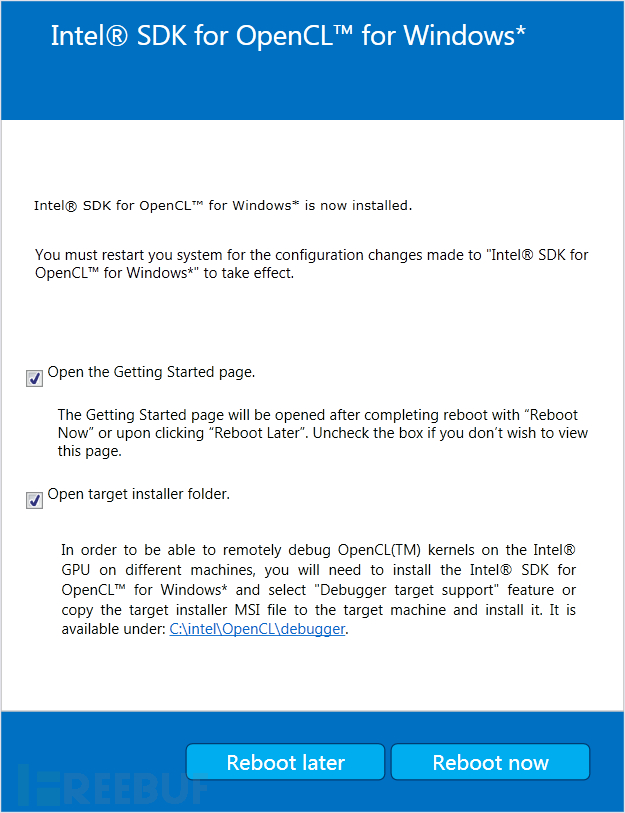
OpenCL有Intel版本、NVIDIA版本和AMD版本,这些版本都可以使用。我下载了Intel的OpenCL,根据自己电脑的配置选择合适的安装包。由于我的电脑之前没有进行任何与OpenCL相关的配置,所以我下载了SDK和Driver,以防在后续安装过程中出现其他意外问题:
- Intel® SDK for OpenCL™ Applications 2017R2 for Windows* (64-bit)
- OpenCL™ Runtime for Intel® Core™ and Intel® Xeon® Processors
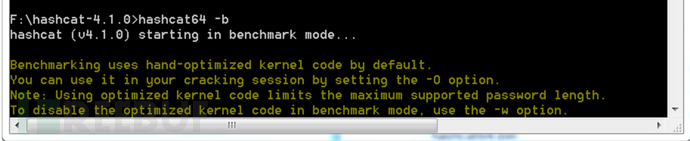
安装完成后,再次运行make命令可能会出现错误。这是因为Makefile文件中的路径问题。可以在hashcat中找到libiconv文件,如果发现hashcat中没有这个文件路径,可以下载一个libiconv,并修改Makefile文件中的调用。然后再次运行make命令。如果一切顺利,安装就成功了。
安装成功后,可以按照之前设置Path的方式,将hashcat64设置为全局命令。如果觉得每次输入hashcat64命令很麻烦,可以将hashcat64.exe重命名为您喜欢的任何名称,比如个人姓名的工具,这样看起来更酷炫!
测试:
安装完成后,我们需要测试一下hashcat是否能正常运行。打开命令提示符(cmd),切换到hashcat所在的目录,使用”-b”命令测试一下效率吧!
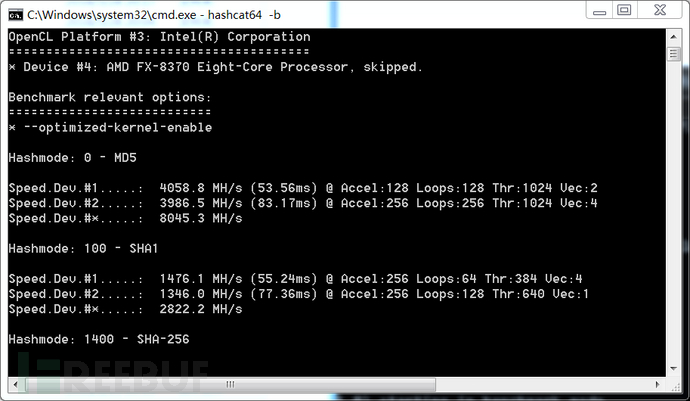
测试结果显示两块GPU都能正常运行。至此,我们成功安装了hashcat。
关于”hashcat在不同环境下如何安装”的文章就到这里了。希望以上内容对大家有所帮助,能够学到更多知识。如果觉得本文不错,请分享给更多人看到。
 量子哈希
量子哈希